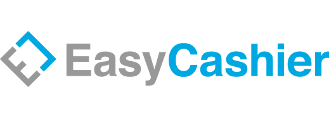Guide för inventering i EasyCashier
Denna guide beskriver hur du genomför en inventering i EasyCashier via BackOffice. En inventering innebär att stämma av lagersaldo och värde av de artiklar i ditt artikelregister markerade som lagervaror med det faktiska antalet tillgängliga för försäljning. Läs mer om hanteringen av artiklar här. BackOffice är åtkomligt från vilken enhet som helst. Om du saknar användarnamn och lösenord, vänligen kontakta EasyCashiers support för hjälp.
Öppna guide i webbläsare som PDF.
Lagerhantering #
Under menyn Lagerhantering hanterar du alla funktioner relaterade till lagret, inklusive inleveranser och utleveranser av varor, skapandet av inventeringsunderlag och inventering. För att genomföra en inventering måste de aktuella artiklarna vara inställda som lagervaror. Detta gör du genom att gå till Artikelhantering > Artiklar, välja den artikel du vill markera som lagervara, bocka i rutan för ”Lagervara” och klicka på ”Spara”.
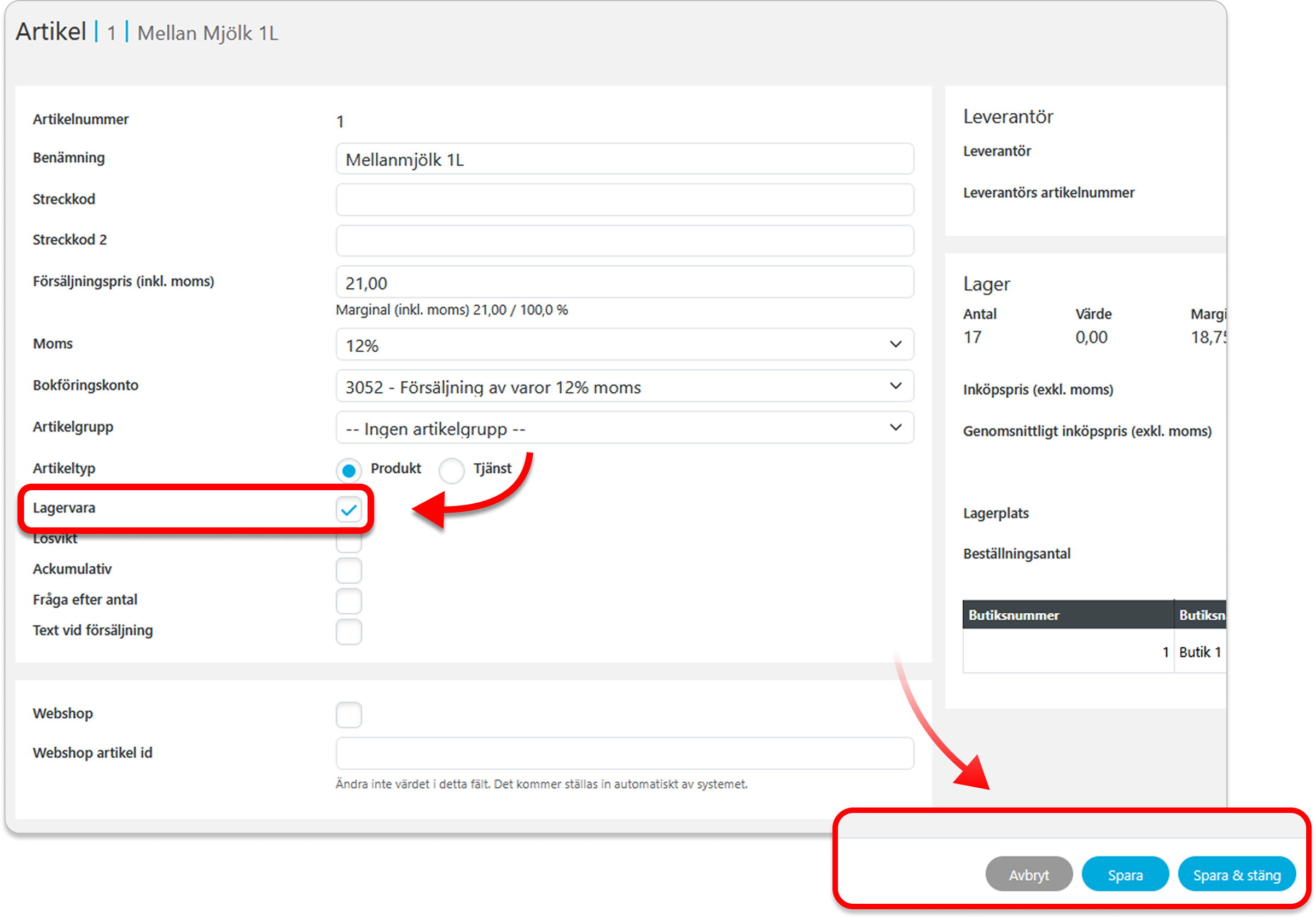
Massändring av Lagervaror #
För att enkelt markera flera artiklar som lagervaror på en gång, kan du exportera artikelregistret. När du har öppnat filen, skriv ”1” i kolumnen för Lagervara för de artiklar du vill sätta som lagervaror. När du är klar, spara filen och importera tillbaka det ändrade artikelregistret. Om du är osäker på hur du genomför import och export av artikelregistret, vänligen läs avsnittet ”Importera/Exportera artikelregistret” för detaljerade instruktioner.
Importera/exportera artikelregistret #
- Logga in i EasyCashier Back office. Klicka på Artikelhantering > Artiklar.
- Klicka på den gröna knappen ”Export”.
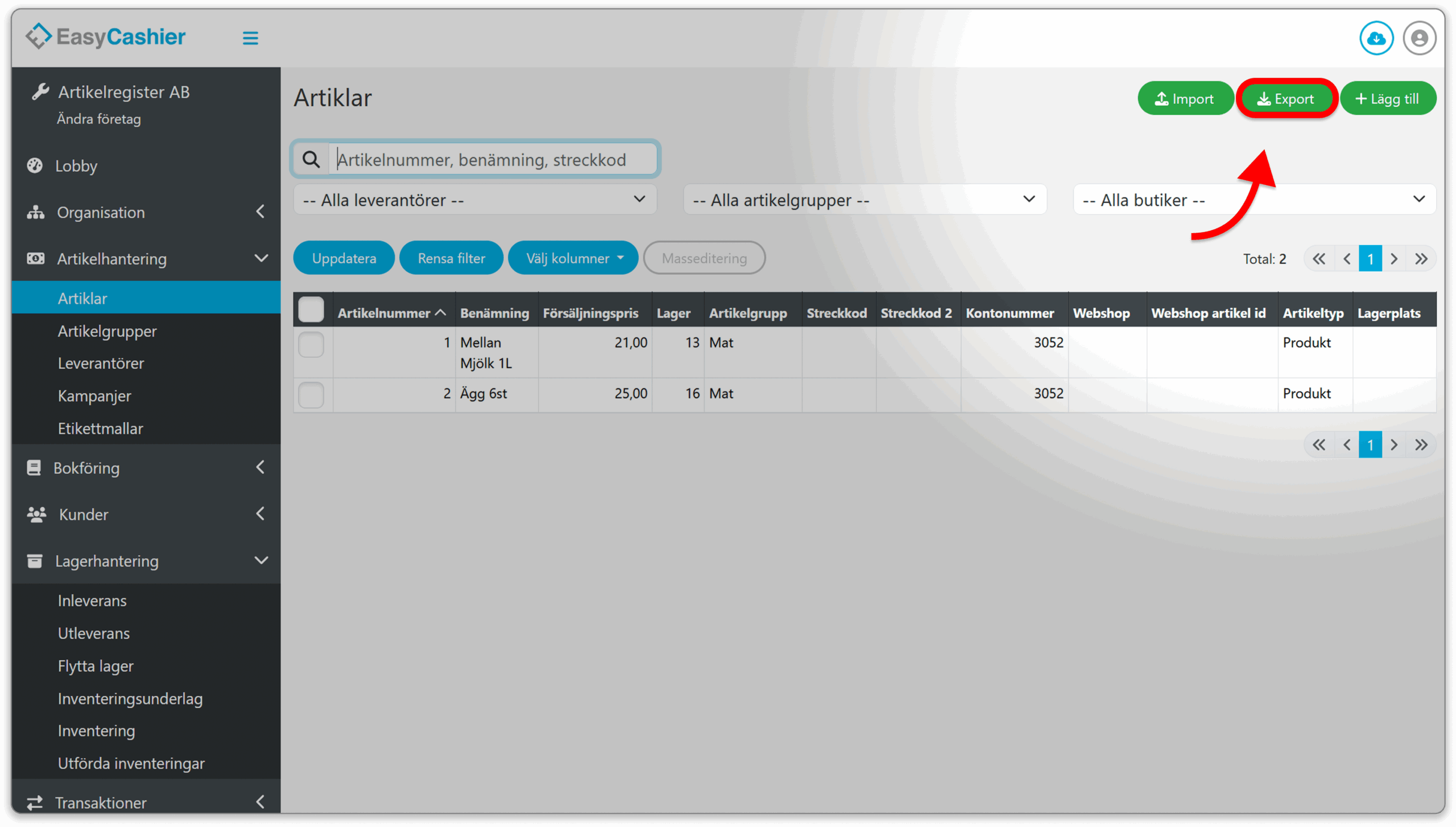
Nu kommer filen köas för nedladdning och sedan laddas ner till dina hämtade filer.
När du har laddat ner filen så justerar du filen med hjälp av ett kalkylarksprogram, helst Excel. Om ni inte har Excel kan vi rekommendera gratisprogrammet LibreOffice. Öppna filen och ändra kolumnen med namnet ”Lagervara” till 1 på artiklarna du vill kunna föra lager på. När detta är gjort, spara filen.
För att importera den uppdaterade filen igen, går du in på samma ställe där du exporterade filen från (Artikelhantering -> Artiklar). Där klickar du på ”Import” och väljer din uppdaterade fil.
När du har valt den nya filen får du en liten förhandsgranskning på det du kommer att importera. Om allting ser bra ut så går du vidare genom att klicka på den blå knappen ”Importera”.

Nu kommer importen att köas. Detta bör inte ta mer än någon minut och ditt artikelregister kommer att uppdateras. Du kan se status på din import under Konto > Importhistorik.
Alternativ för att genomföra en inventering #
För att genomföra en inventering kan detta göras på flertalet olika sätt: genom inventeringsunderlag, genom att ange alla artiklar en och en, eller genom att använda en inventeringsdosa. Mer information i följande kapitel.
OBS: Du kan inte skapa nya artiklar eller radera existerande artiklar under en pågående inventering. Endast de artiklar som ingår i inventeringen påverkas – lagervärdet för artiklar ej inkluderade förändras inte.
Inventeringsunderlag #
Detta är ett underlag av artiklar och dess lagersaldon som sedan kan exporteras till en fil. Denna fil kan sedan användas som ett underlag för inventering, där det framgår hur många av respektive artikel som finns registrerat i lagret i EasyCashier. Efter att artiklarna räknats kan korrekt värde fyllas i den avsedda kolumnen ”Faktiskt antal”. När hela inventeringen är utförd, kan filen sedan läsas in i EasyCashier för att uppdatera lagret med de faktiska värdena. Se avsnitt Inventering.
Skapa inventeringsunderlaget för specifik butik/specifikation:
Om du önskar kan du skapa ett inventeringsunderlag specificerat på:
- Butik – Välj den butik vars artiklar ska ingå i inventeringsunderlaget.
- Leverantör – Välj om samtliga leverantörer eller endast en specifik ska ingå i inventeringsunderlaget.
- Artikelgrupp – Välj om samtliga artikelgrupper eller endast en specifik ska ingå i inventeringsunderlaget.
- Artikelnummer – Ange ett specifikt artikelnummer för att skapa inventeringsunderlag för endast en specifik artikel.
- Lagerplats – Ange en specifik lagerplats för att skapa inventeringsunderlag för artiklar på just denna lagerplats.
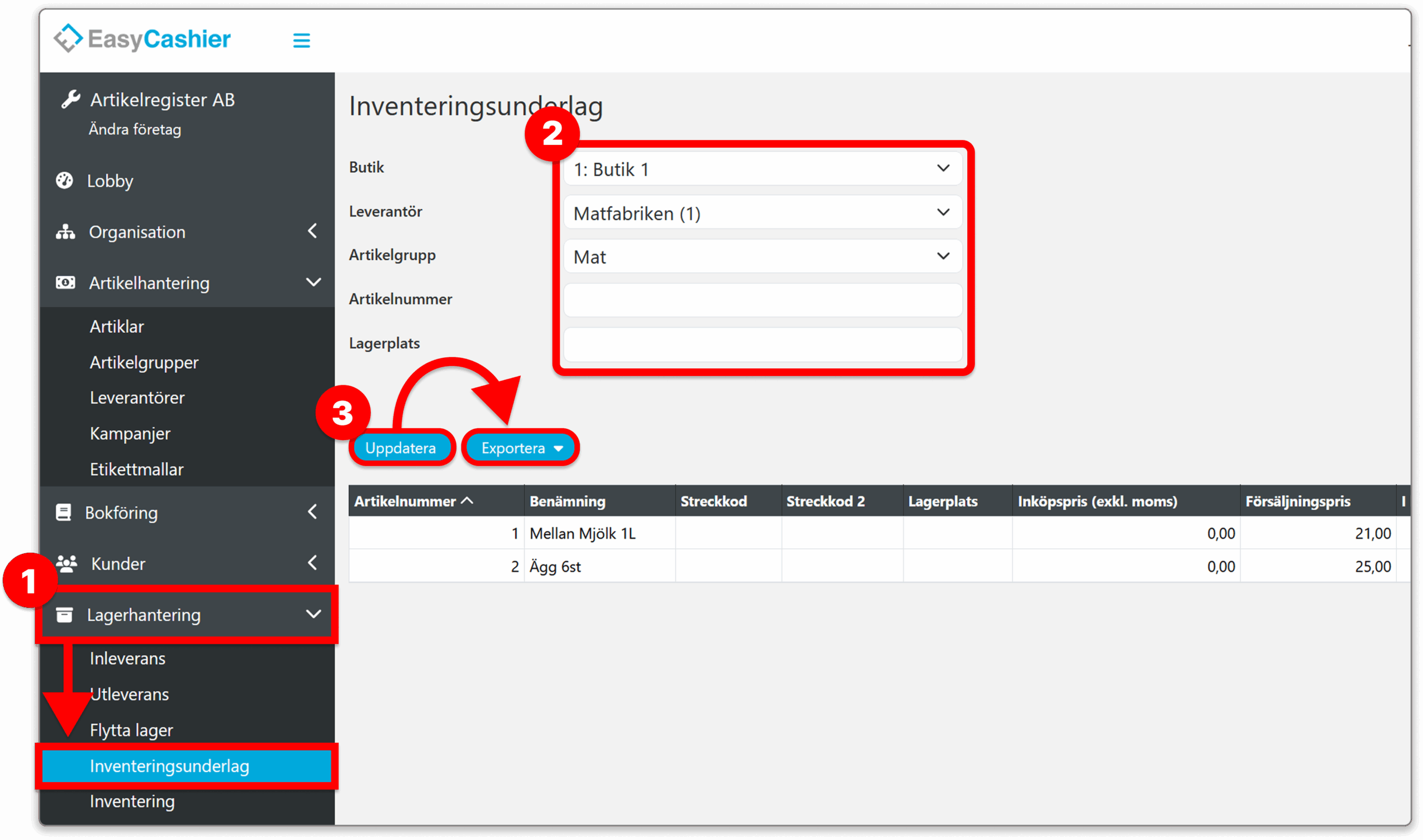
Inventering #
Inventering kan endera utföras genom att importera en fil (till exempel ett inventeringsunderlag, eller från en inventeringsdosa), eller genom att ange enstaka artiklar en efter en.
- Butik – Ange den butik som inventeringen ska göras på.
- Kommentar – Ange om det ska finnas en kommentar som identifierar aktuell inventering.
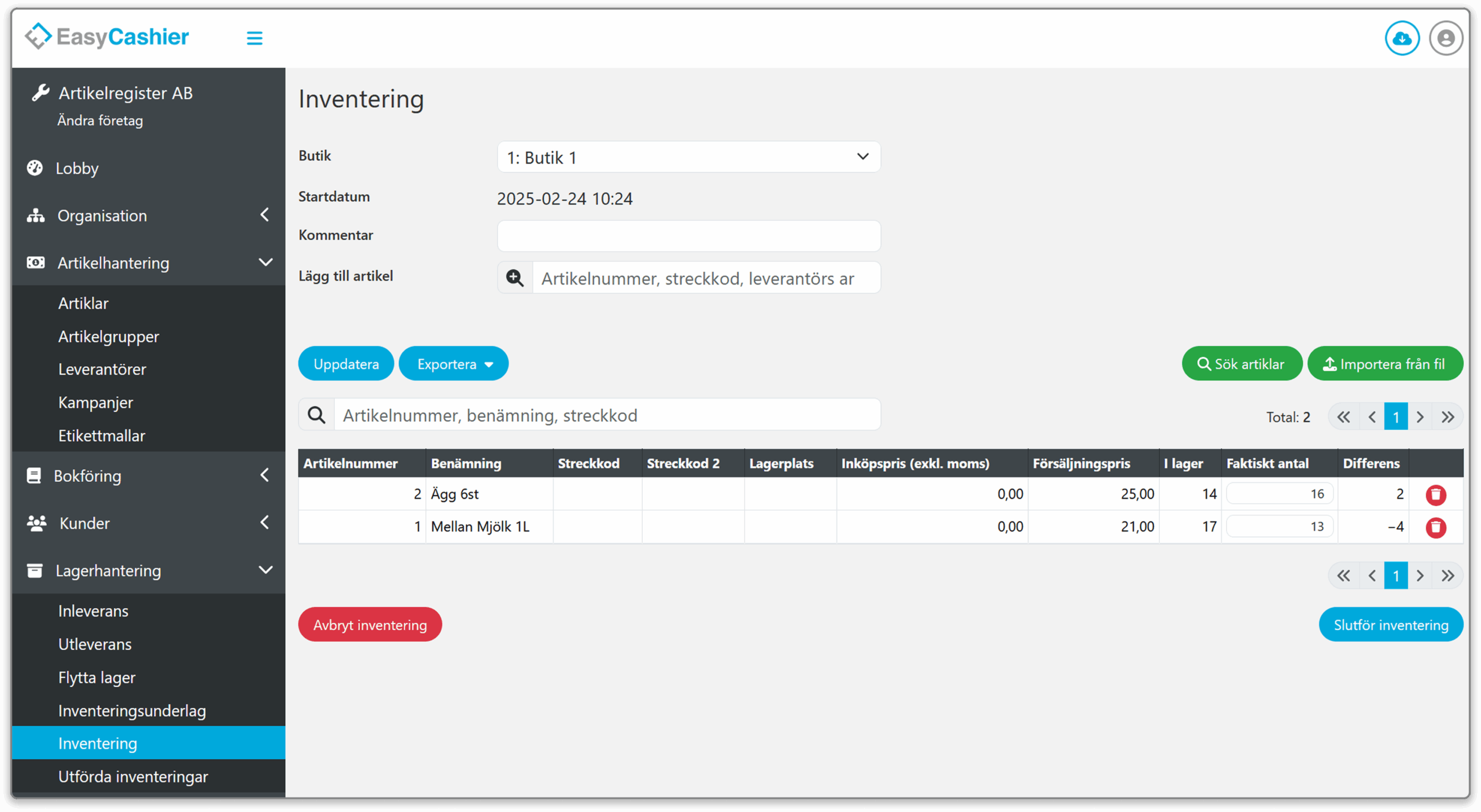
Starta inventering #
I denna vy byggs en lista av artiklar upp, med det faktiska antal som ska bokföras in i lagret.
- Startdatum – Visar vilket datum som inventeringen påbörjades.
- Kommentar – Visar eventuell angiven kommentar för aktuell inventering.
- Lägg till artikel – Ange en specifik artikel för att ange faktiskt antal, och lägg till i listan. Detta anges med artikelnummer, streckkod eller leverantörs artikelnummer.
- Export (CSV / Excel) – Klicka här för att exportera den aktuella listan av artiklar med faktiska antal i lager till en fil för extern bearbetning. Denna importeras sedan under ”Importera från fil”, se avsnitt nedan.
- Sök artikel – Använd sökfunktionen för att söka fram en specifik artikel som ska läggas till i listan. Detta kan användas om du inte kan/have lagt in artikelnummer, streckkod eller leverantörs artikelnummer för artikeln.
Importera från fil #
Klicka här för att läsa in en fil med artiklar och dess faktiska lagersaldon. Det som måste finnas med i en fil är artikelnummer samt faktiskt antal. De övriga kolumnerna är valfria. Denna fil kan t.ex vara en fil som genererats från menyn Inventeringsunderlag och därefter rättats/faktiskt antal fyllts i, eller en fil från en inventeringsdosa. Artiklarna läggs sedan till i listan för inventering. OBS! Notera att kolumnerna i filer från en inventeringsdosa skiljer sig lite åt, läs mer under ”Importinformation” på inventeringssidan.
Fil att importera – Ange den fil som innehåller artiklarna som ska läggas till listan.
Fil från inventeringsdosa – Ange om filen genererats av en inventeringsdosa. Läs mer information om detta på den aktuella sidan.
Data som kommer importeras – Här visas en förhandsgranskning av de första raderna i filen. Passa på att granska så att filen tolkats korrekt, klicka därefter på ”Importera” för att lägga till filens alla artiklar till listan.
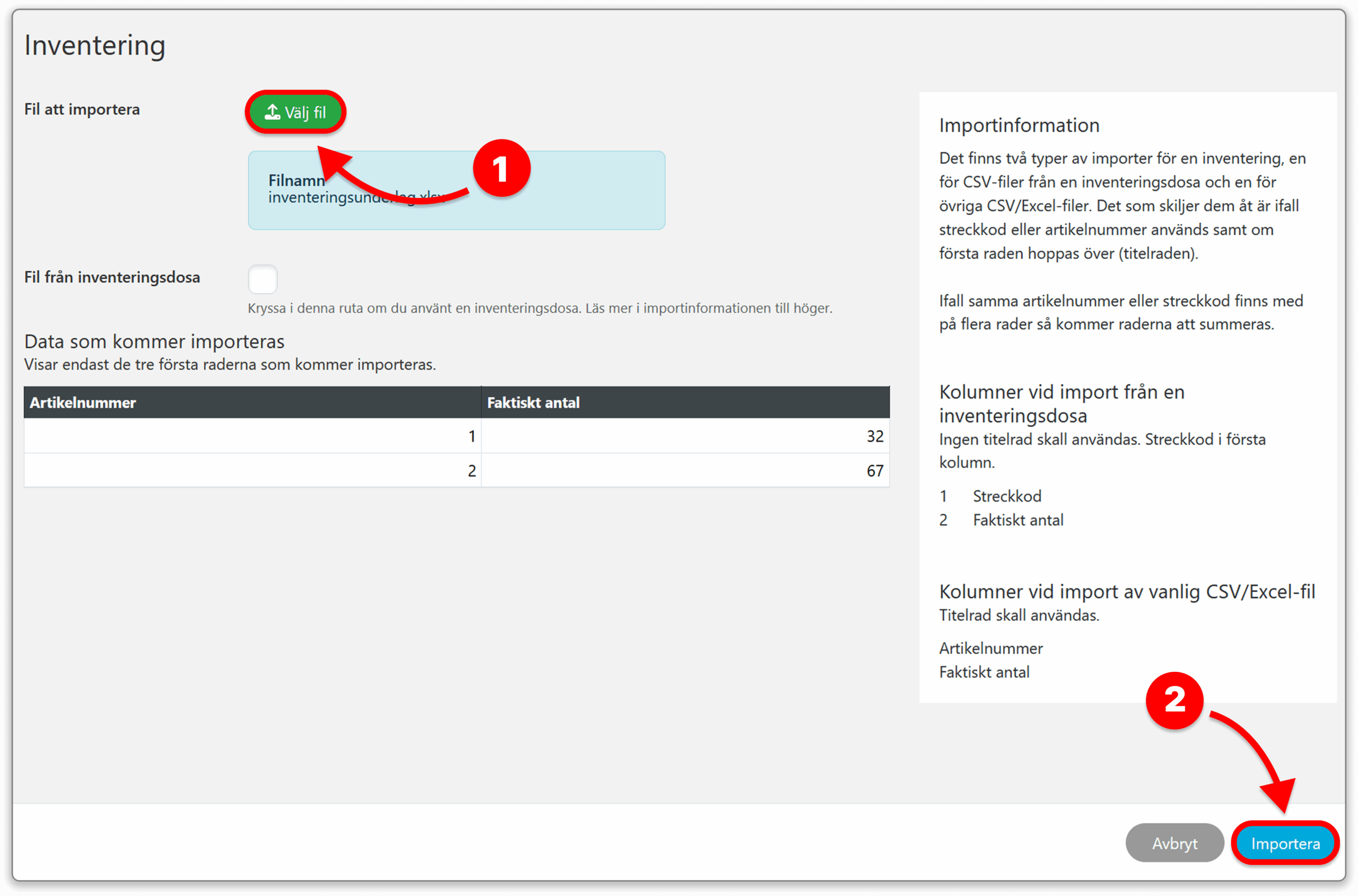
Slutför inventering #
När listan är färdig så slutförs inventeringen genom ett klick på ”Slutför inventering”. Då lagerförs listan med artiklarnas faktiska antal i EasyCashier.
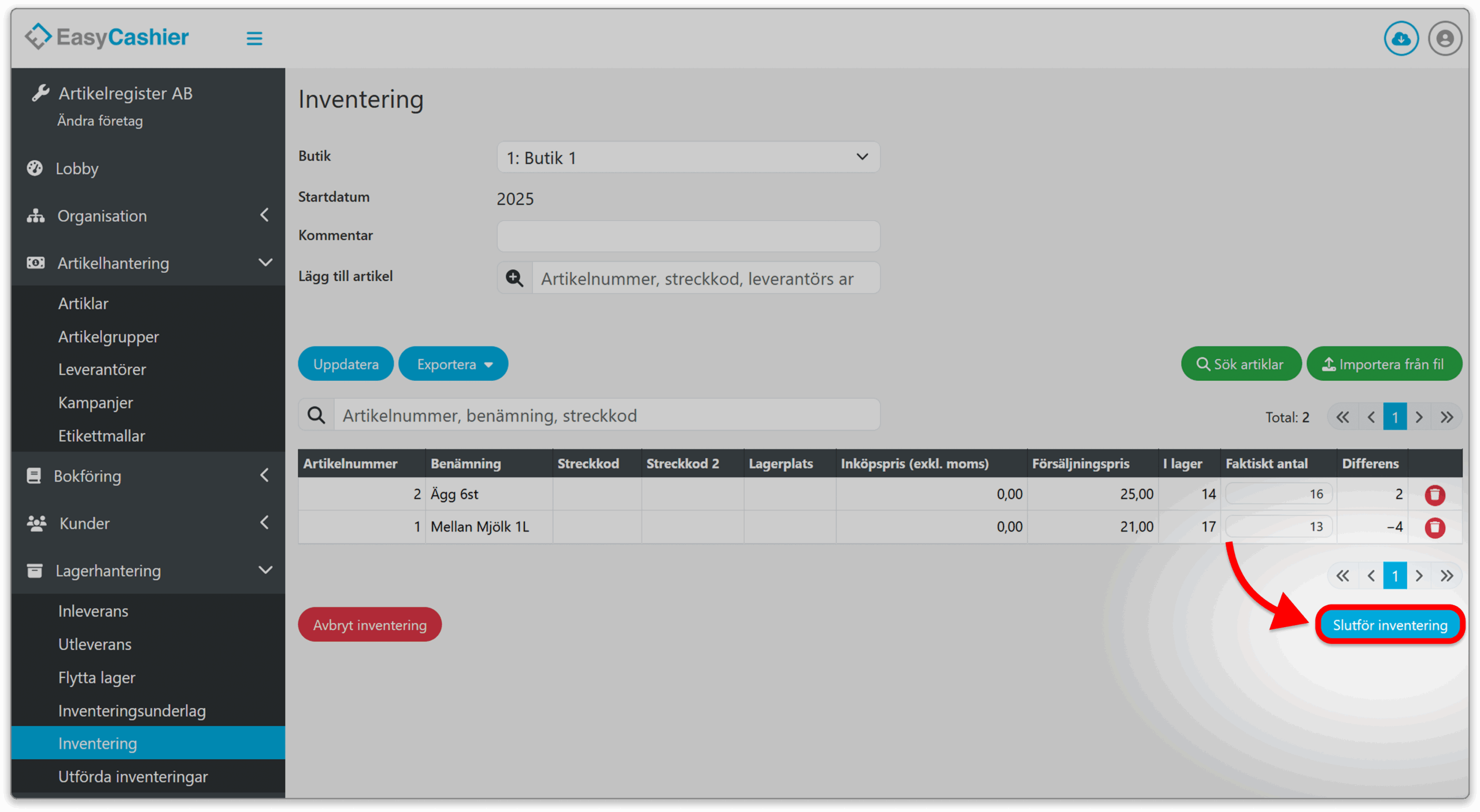
Utförda inventeringar #
Du kan nu hitta din utförda inventering under Lagerhantering -> Utförda inventeringar. Dessa går att exportera som PDF, Excel eller CSV-fil. Sök efter din inventering genom att välja något av datum, månad eller intervall och sedan klicka på ”Uppdatera”. Klicka på raden för utförd inventering du vill exportera och sedan ”Exportera”, välj format och ladda ned filen.
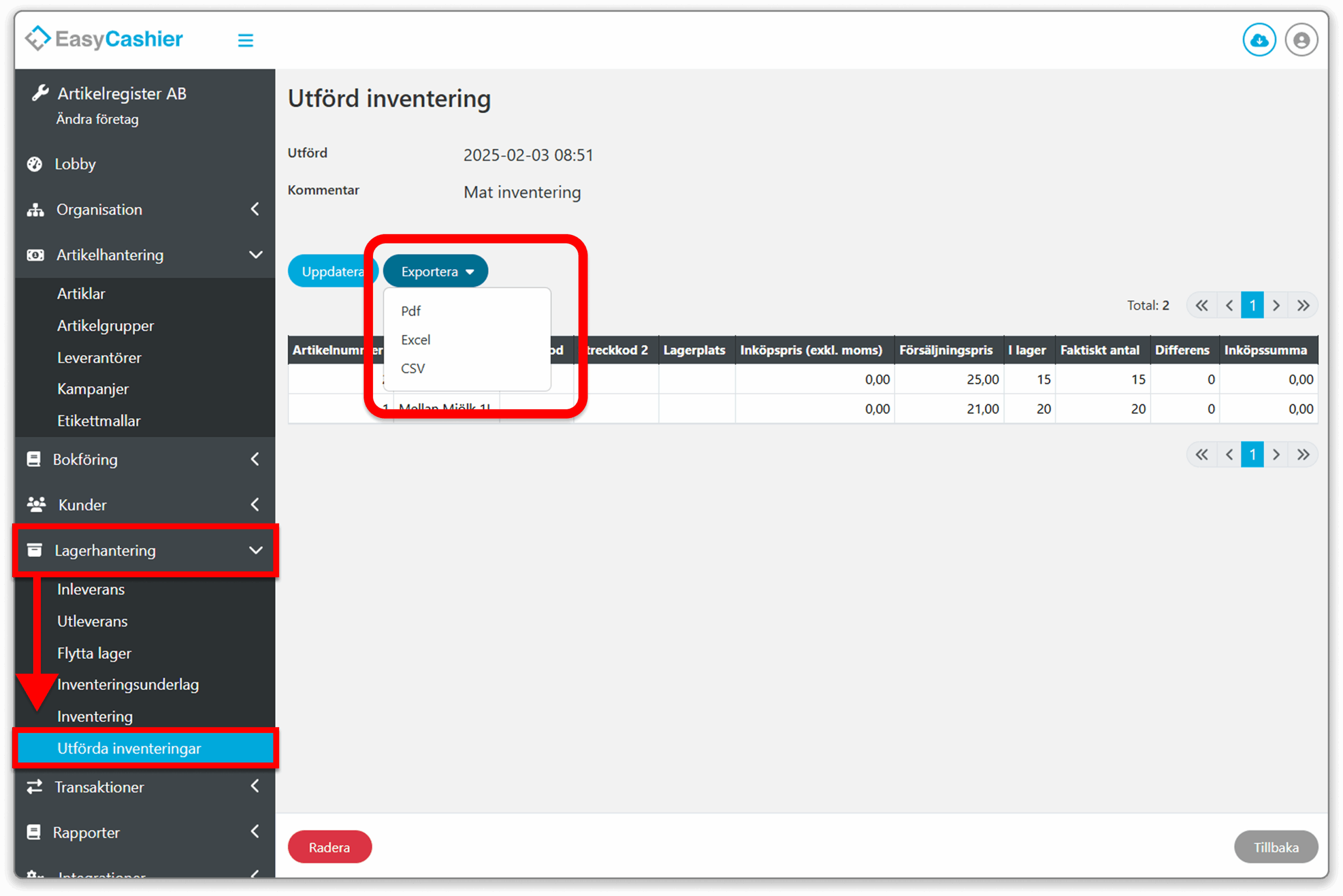
Förändrat lagervärde #
Om du vill se din ändring på lagervärde, rekommenderar vi att man tar ut en lagerrapport efter utförd inventering. Detta gör man under Rapporter > Lager.
Öppna guide i webbläsare som PDF.
Nyckelord: inventering , lager , lagerhantering , lagervärde , stock managment , stock taking , inventory , stock